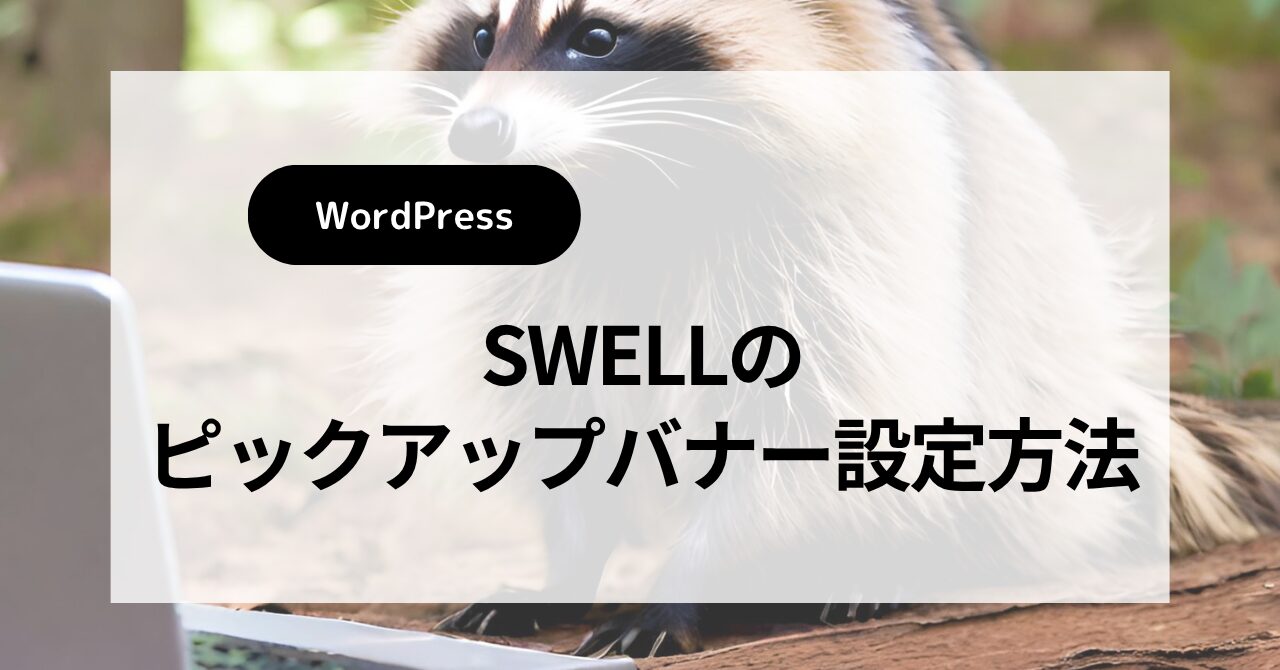WordPressではピックアップバナーを設定することができます。
本記事では、SWELLによるピックアップバナーの設定方法を紹介します。
ピックアップバナーの設定方法を紹介します
この記事でわかること
- ピックアップバナーとは
- ピックアップバナーの設定方法
目次
ピックアップバナーとは
ピックアップバナーとは、トップページにピックアップしたバナーを表示できる機能です。
ブラウザ画面
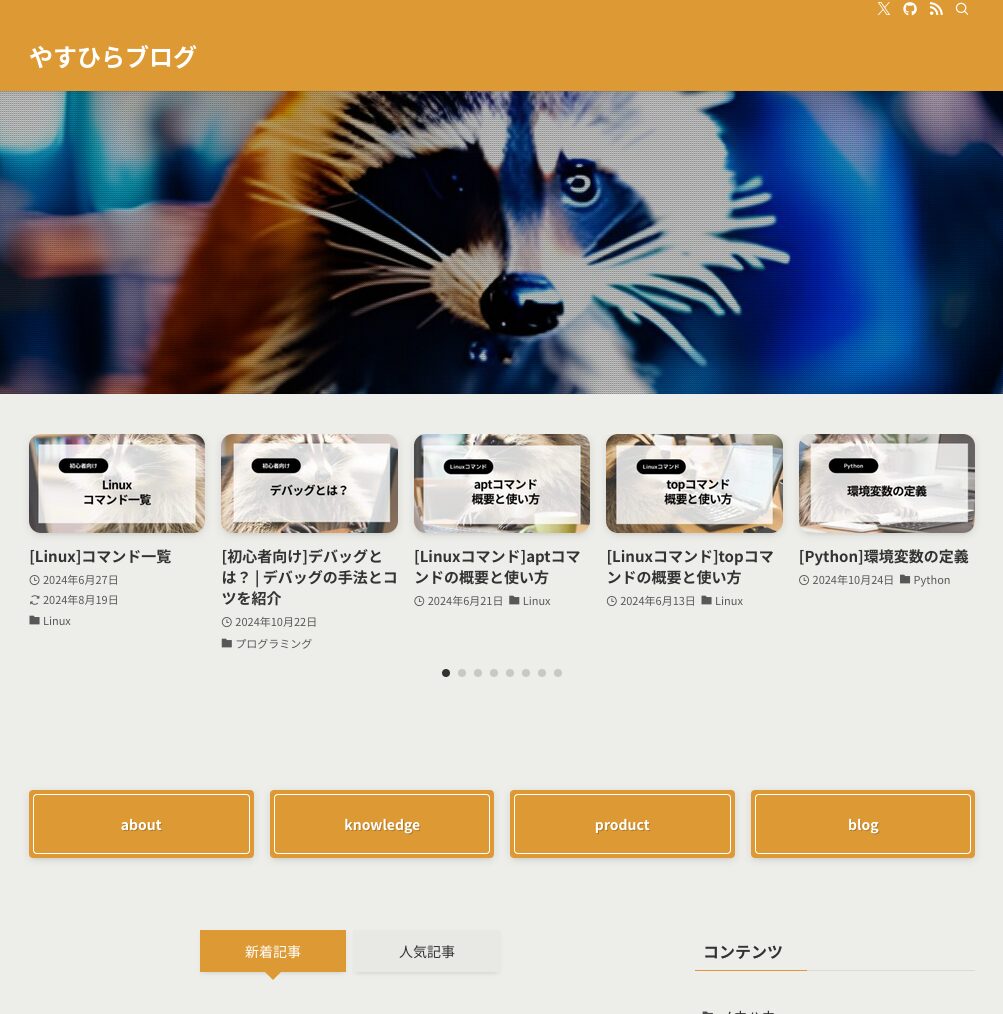
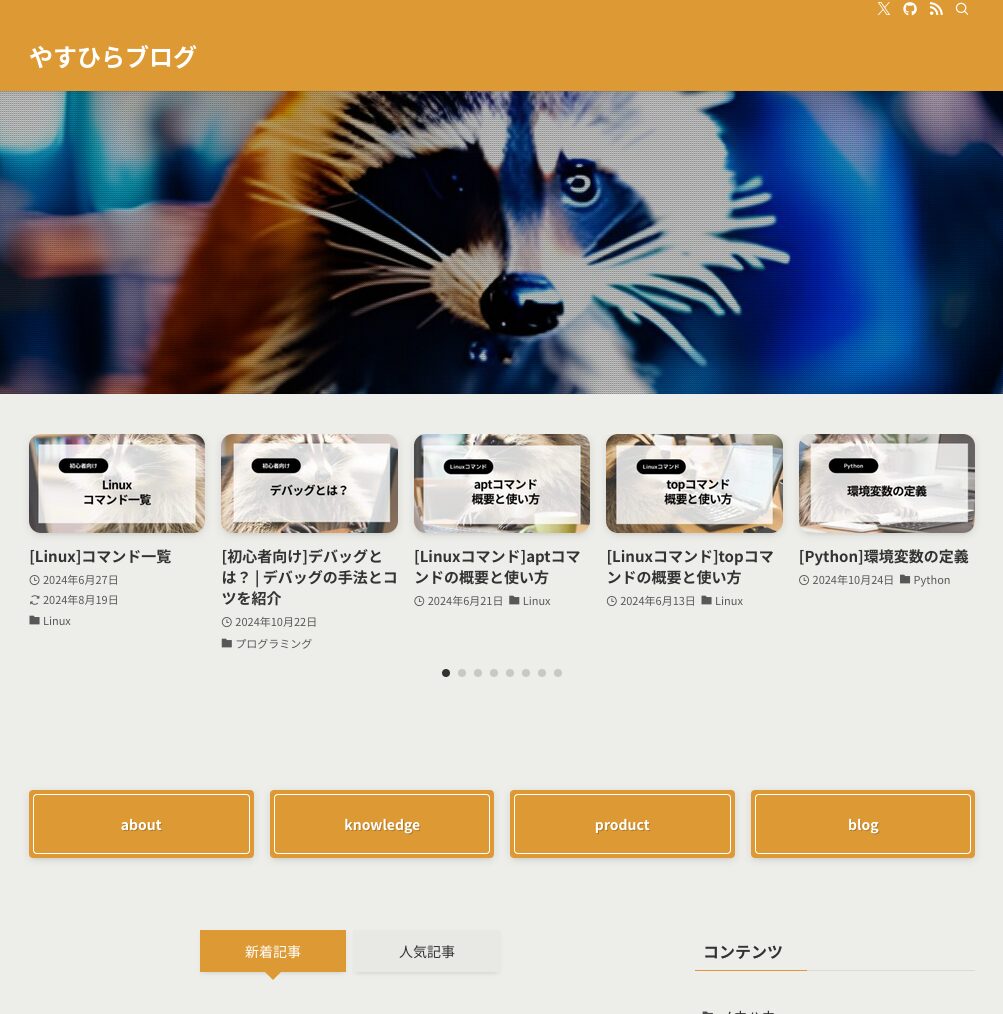
ピックアップバナーの設定方法
ピックアップバナーの設定方法を紹介します。
管理画面でメニューを選択
管理画面でメニューを選択します。
ブラウザ画面
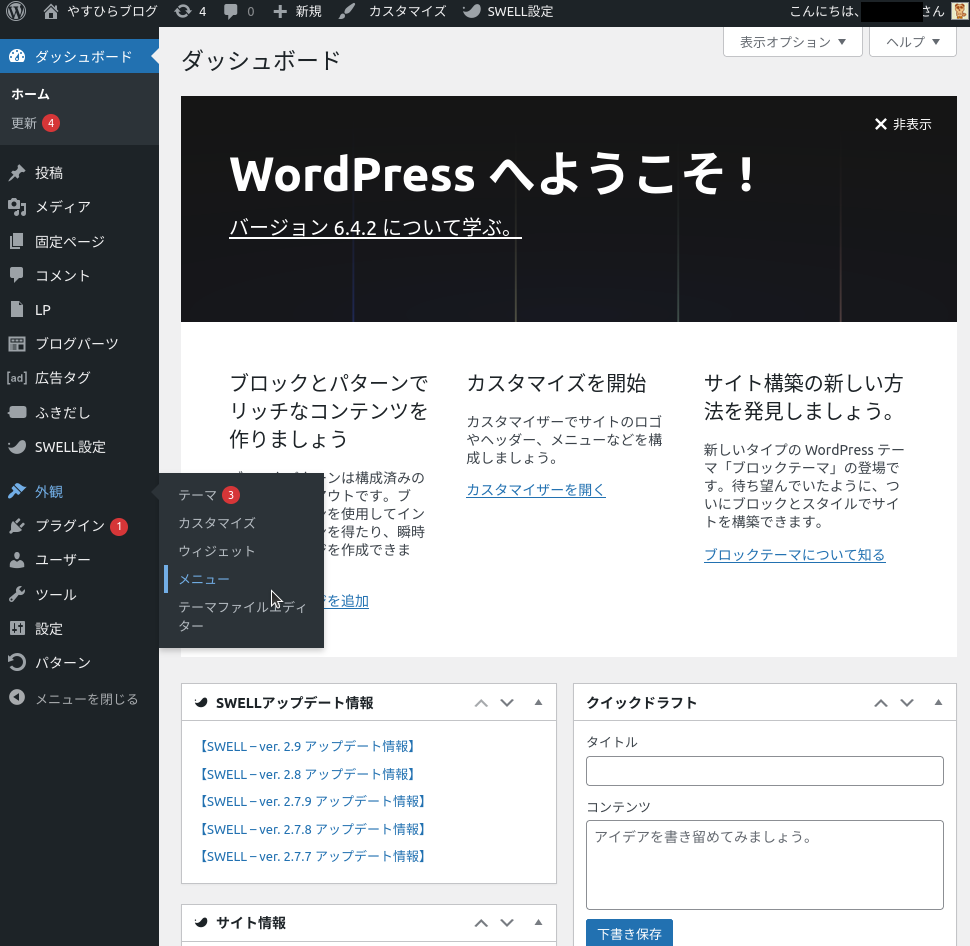
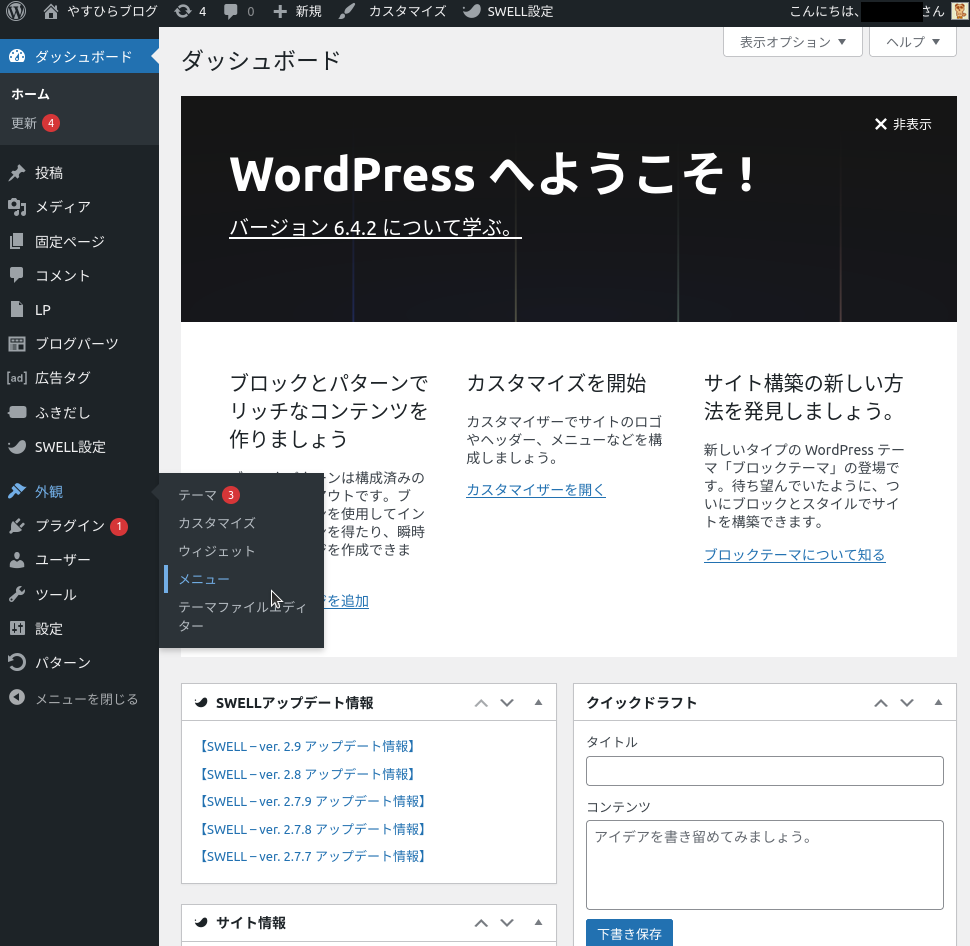
新規メニューを作成
新規メニューを作成します。
ブラウザ画面
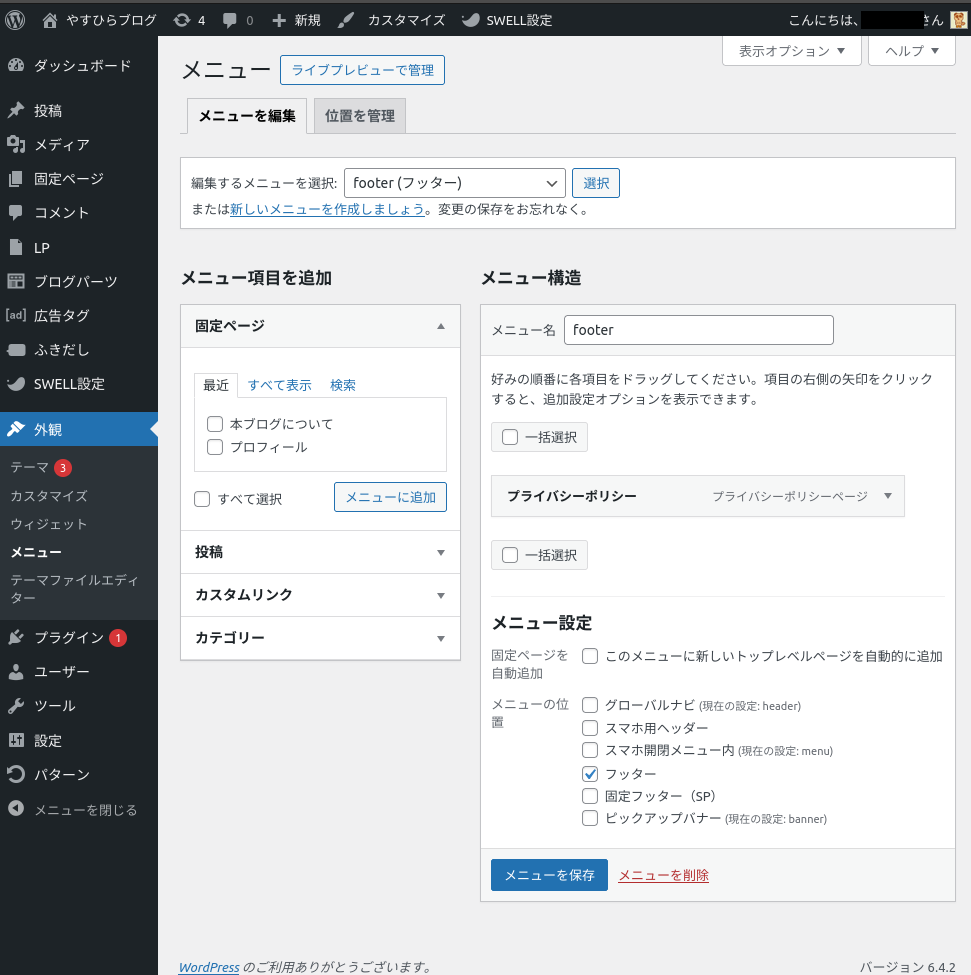
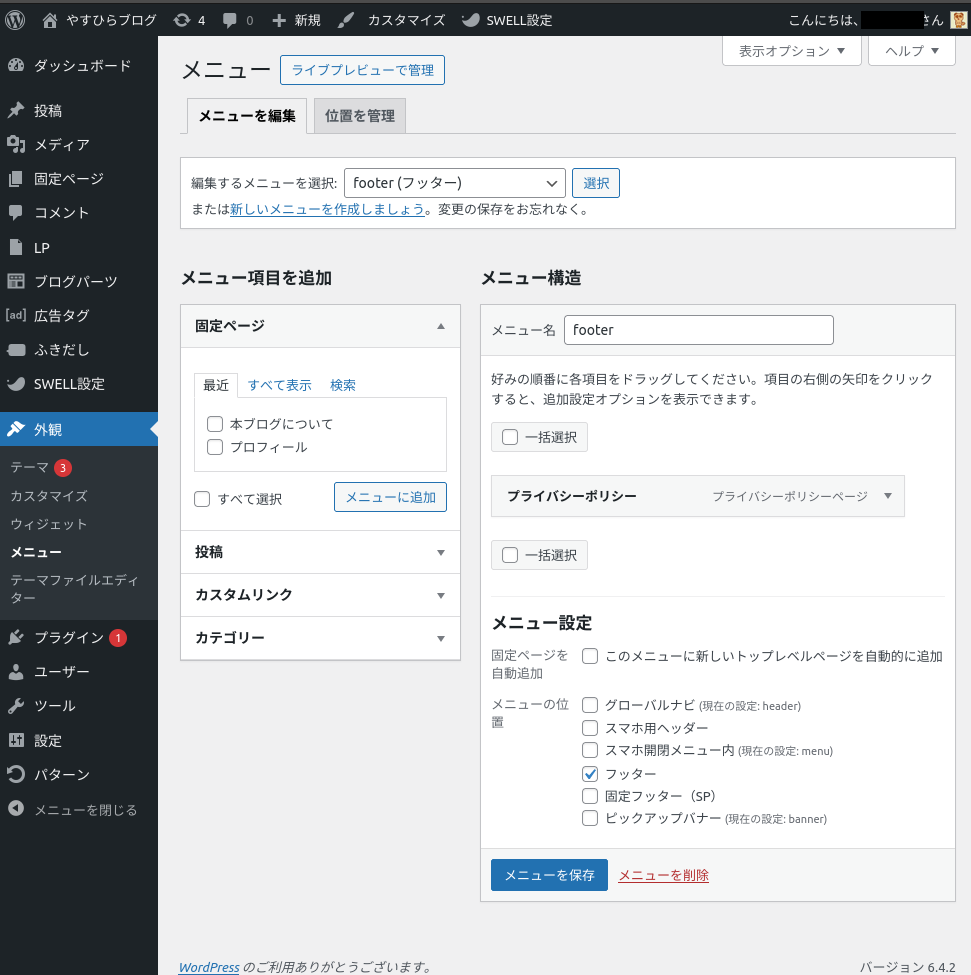
新規メニュー作成画面に遷移
新規メニュー作成画面に遷移します。
ブラウザ画面
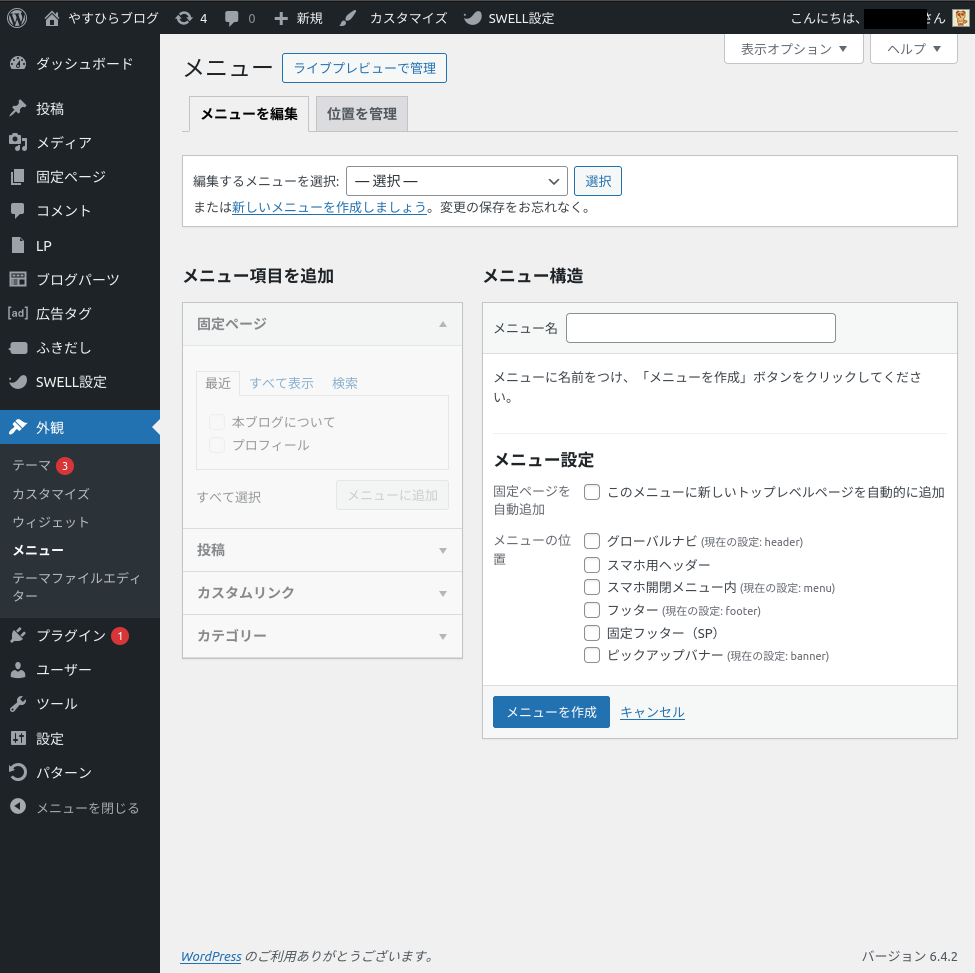
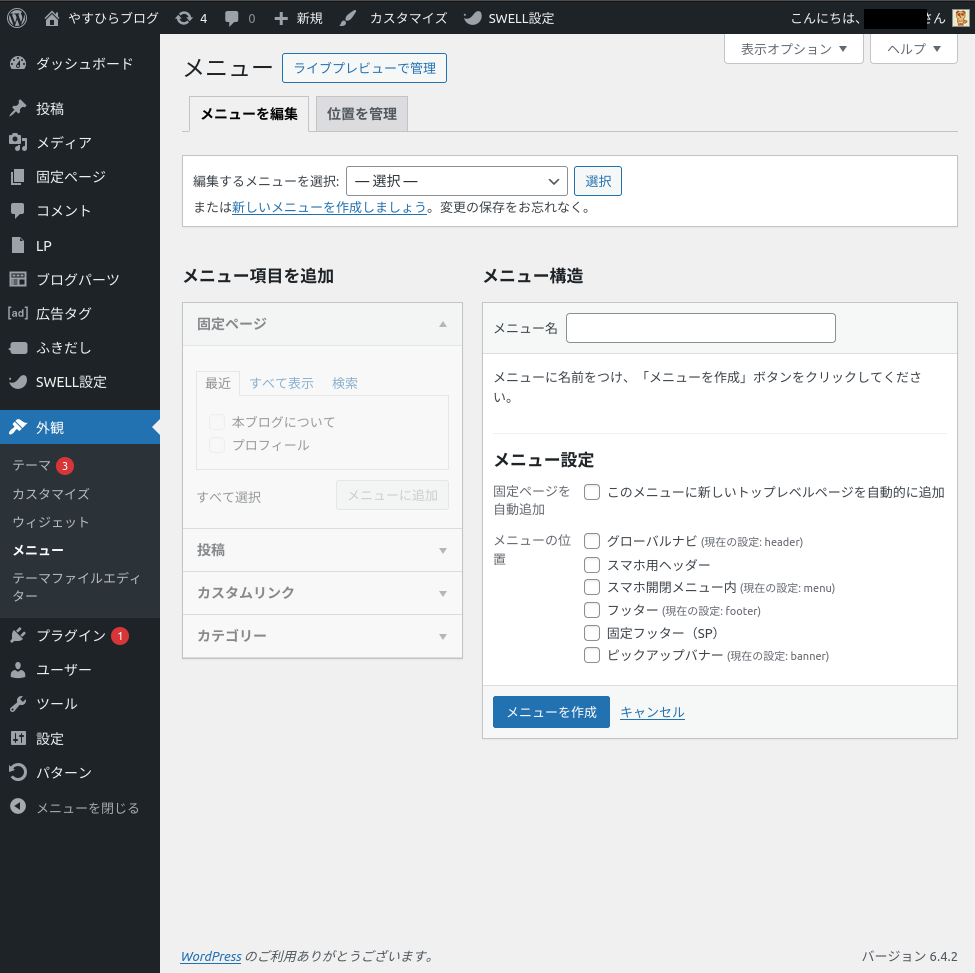
ピックアップバナーのメニューを作成
ピックアップバナーのメニューを作成します。
ブラウザ画面
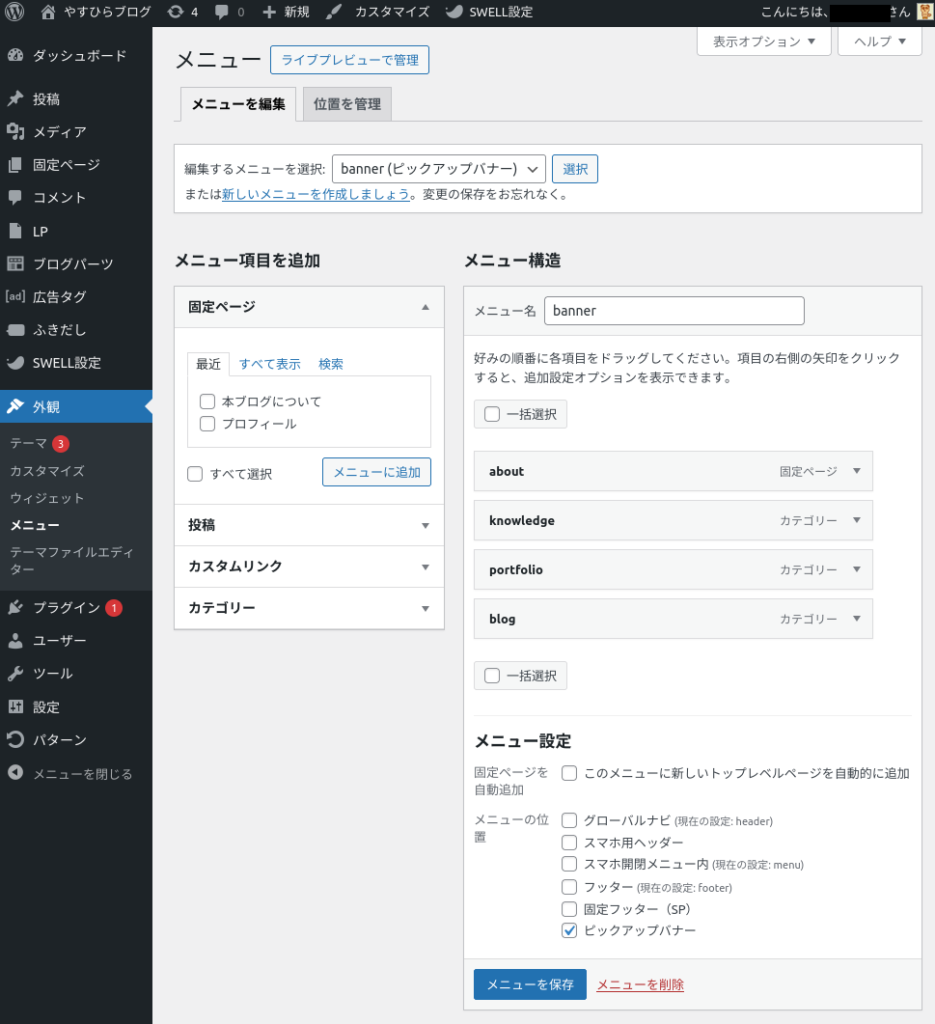
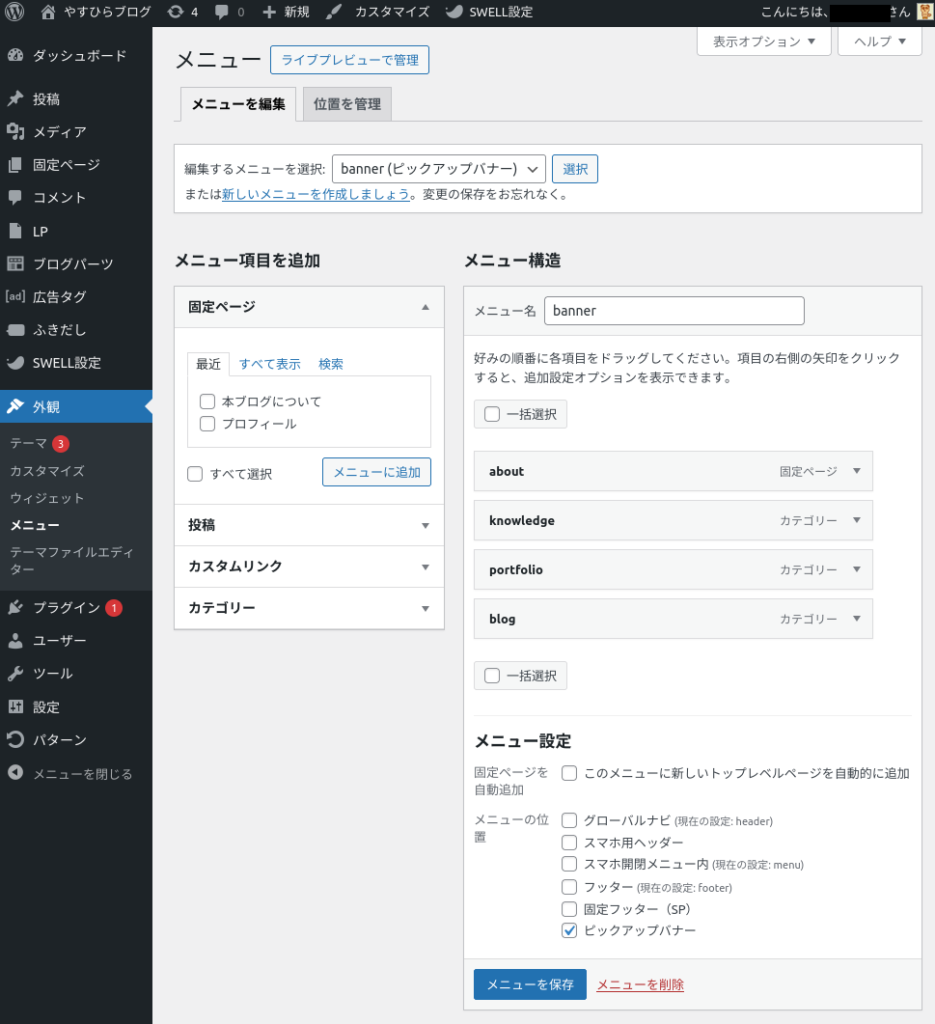
バナー用画像ファイルを選択
バナー用画像ファイルを選択します。
ブラウザ画面
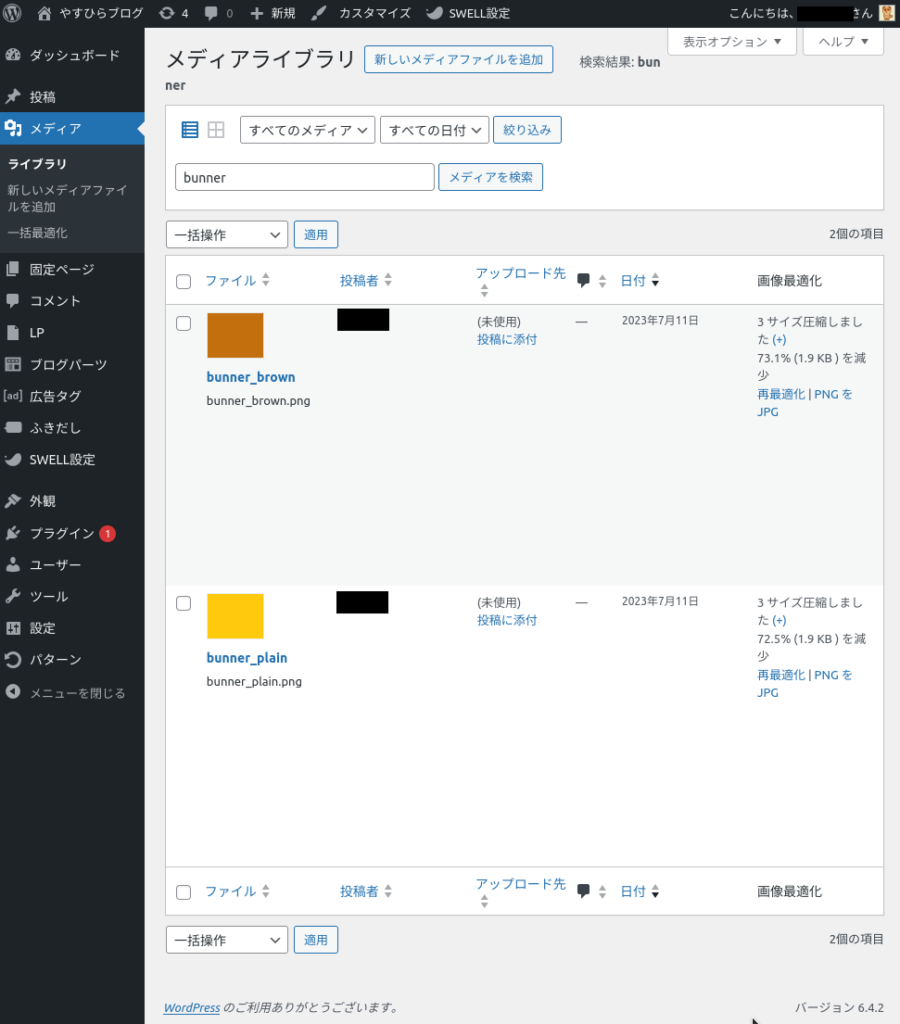
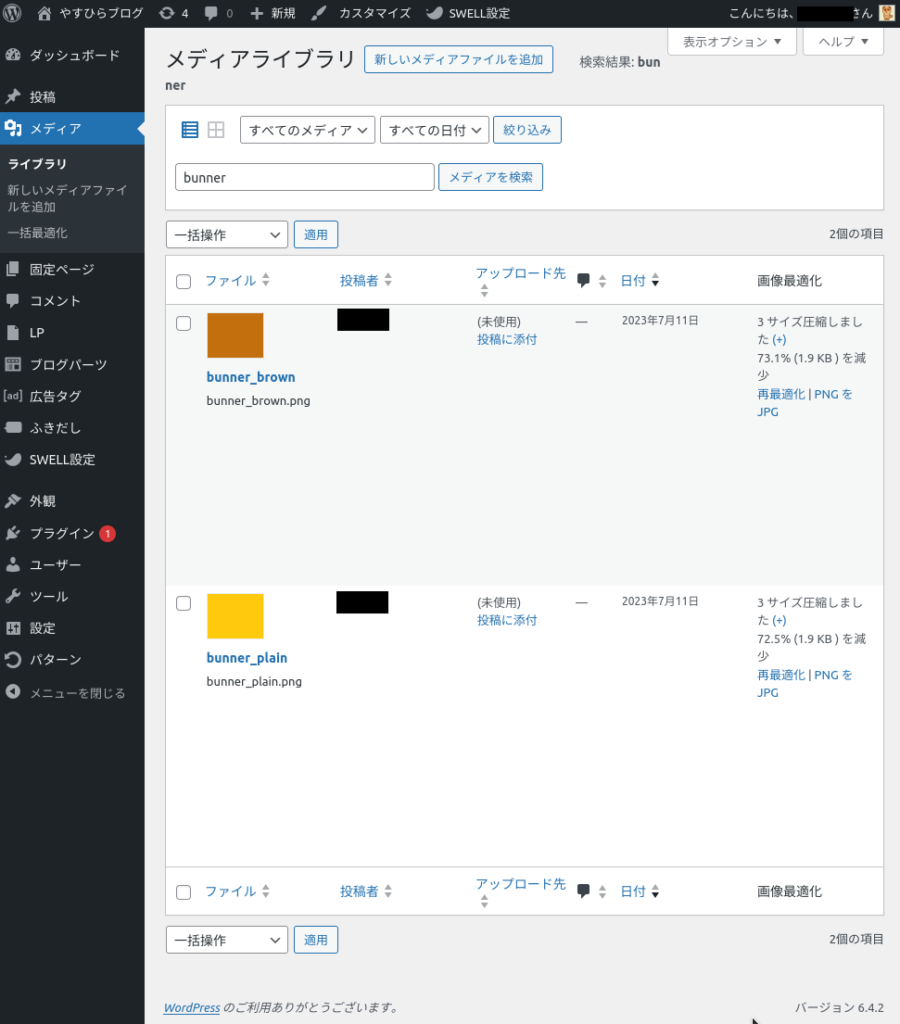
画像ファイルのURLをコピー
画像ファイルのURLをコピーします。
ブラウザ画面
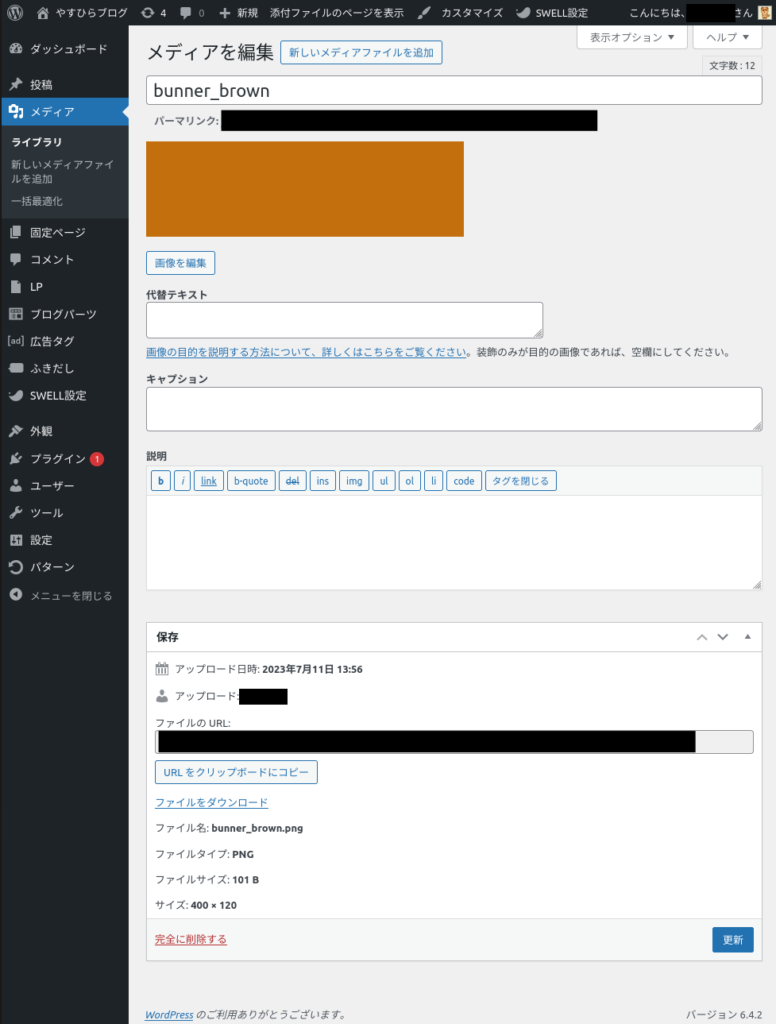
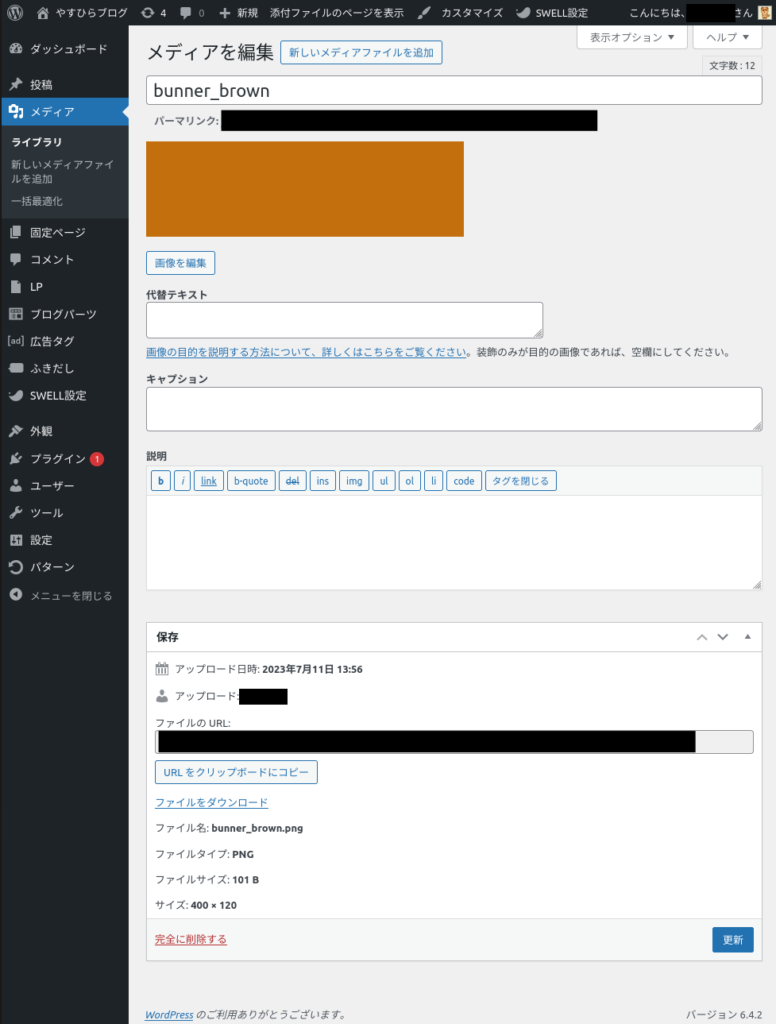
表示オプションを選択
表示オプションを選択します。
ブラウザ画面
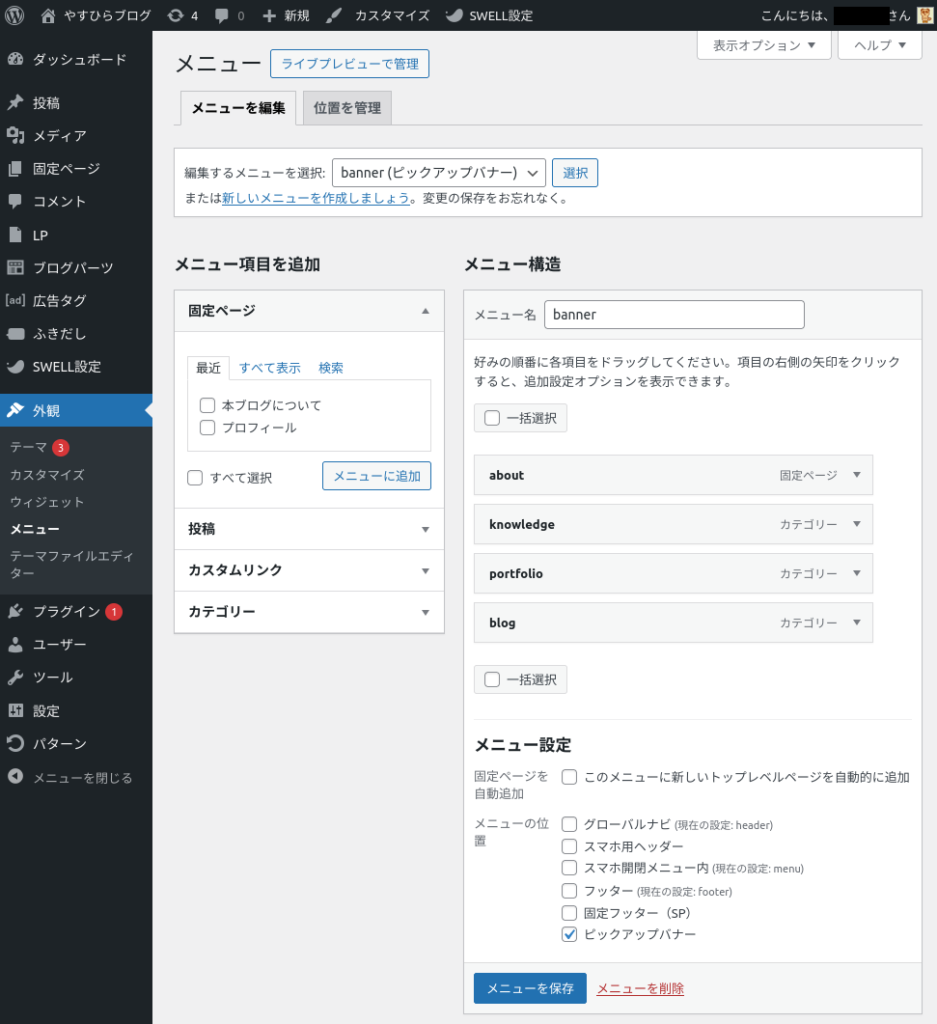
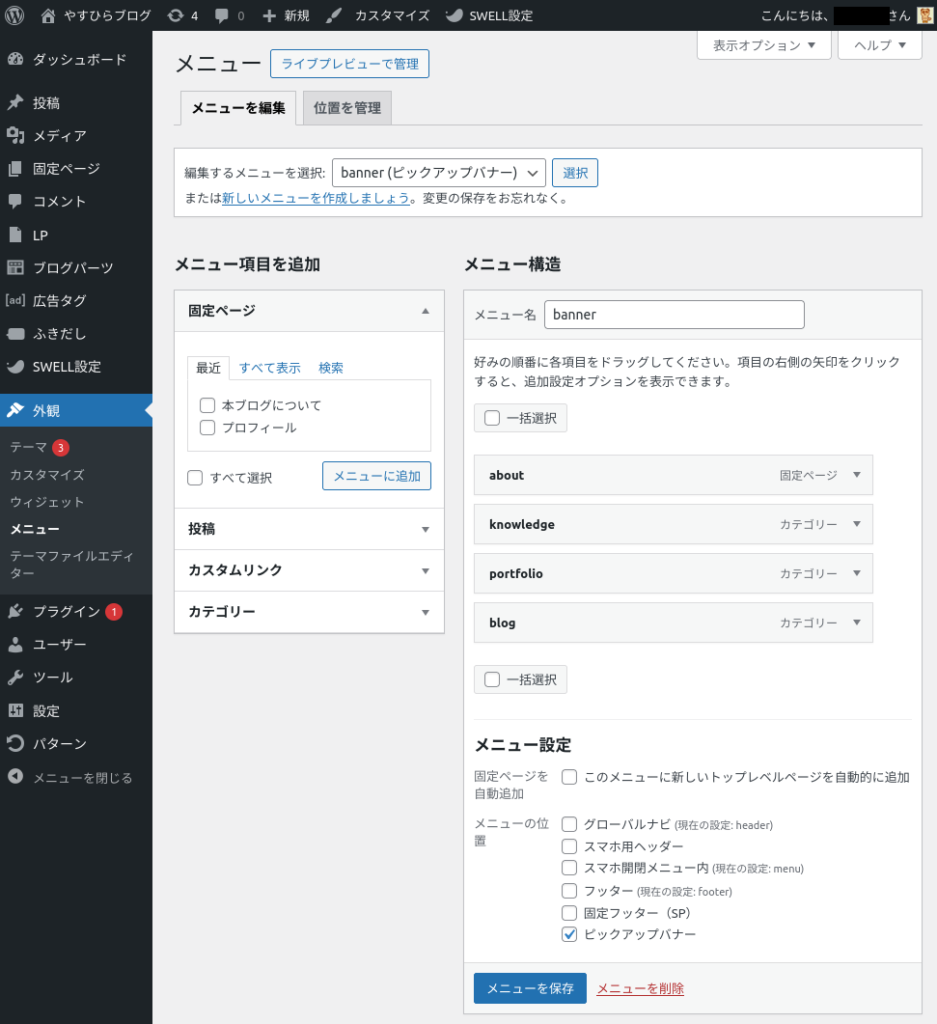
表示オプションに説明を追加
表示オプションに説明を追加します。
ブラウザ画面
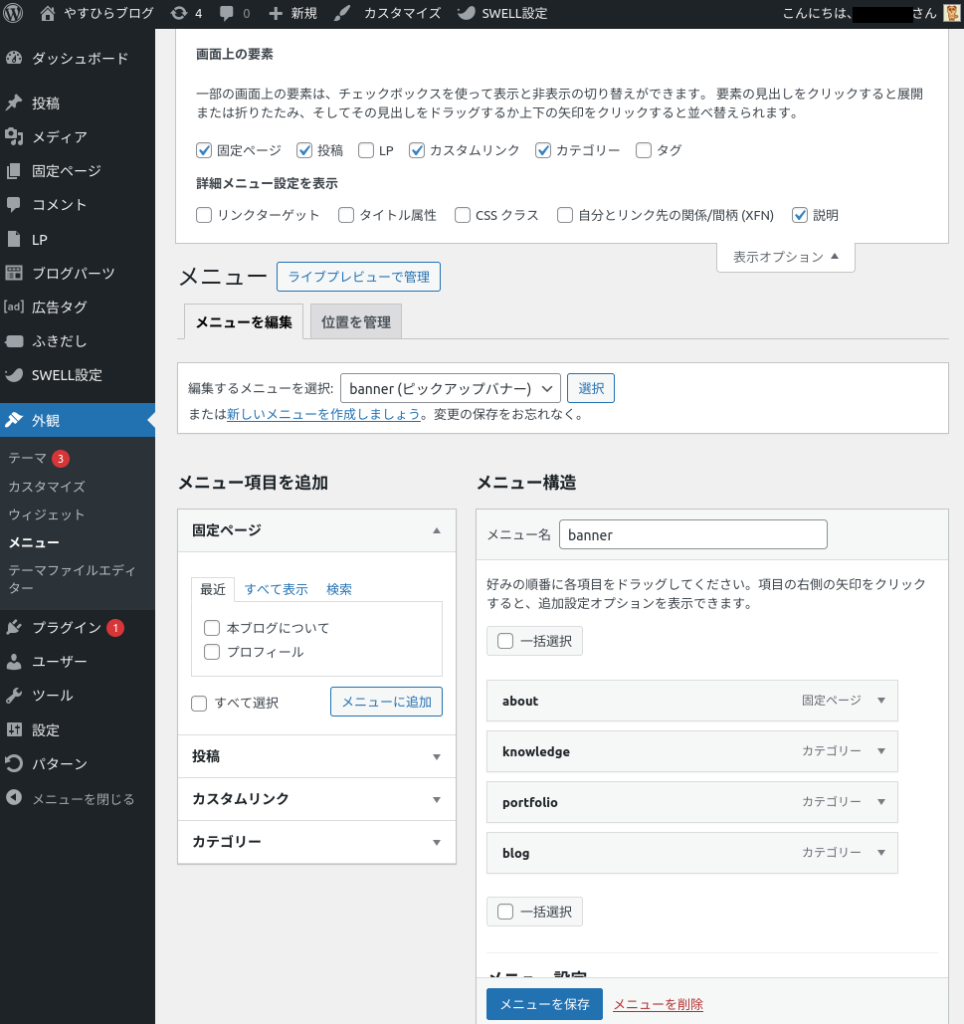
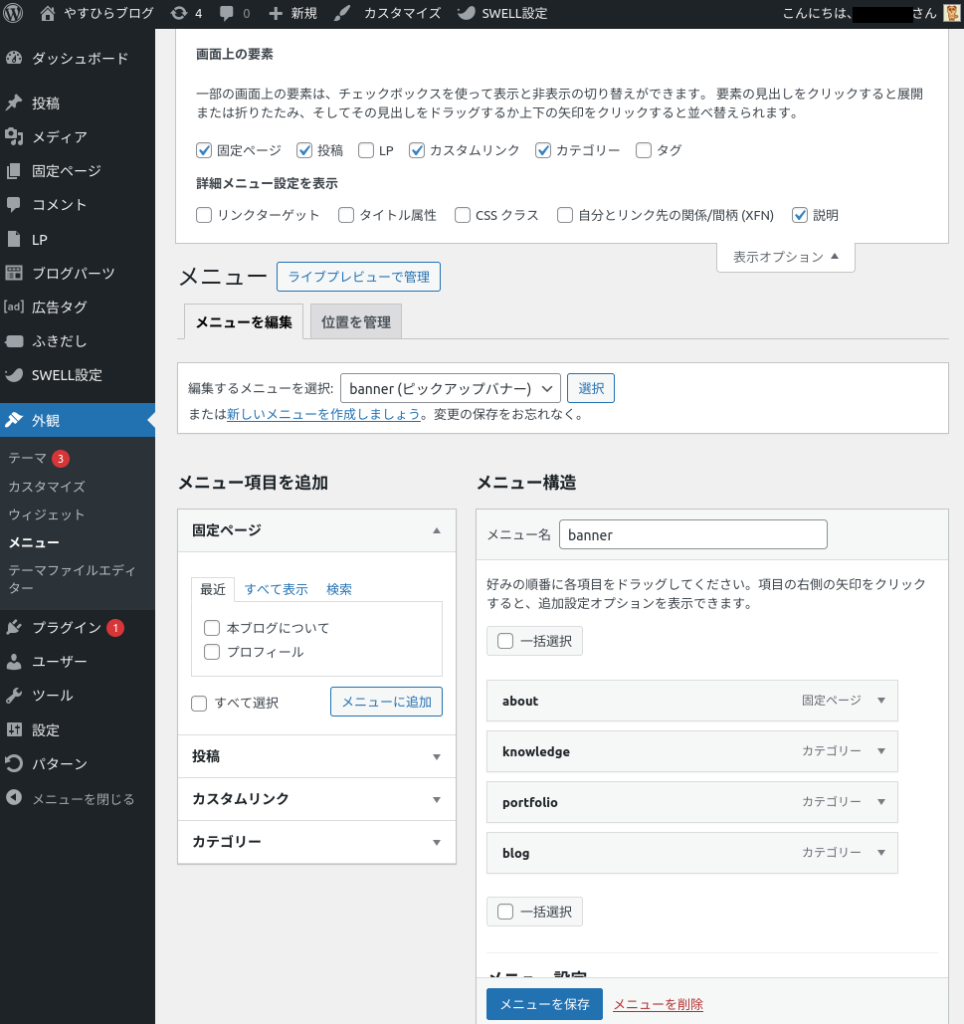
説明欄に画像ファイルのURLをペースト
説明欄に画像ファイルのURLをペーストします。
ブラウザ画面


ピックアップバナーを保存
ピックアップバナーを保存します。
ブラウザ画面
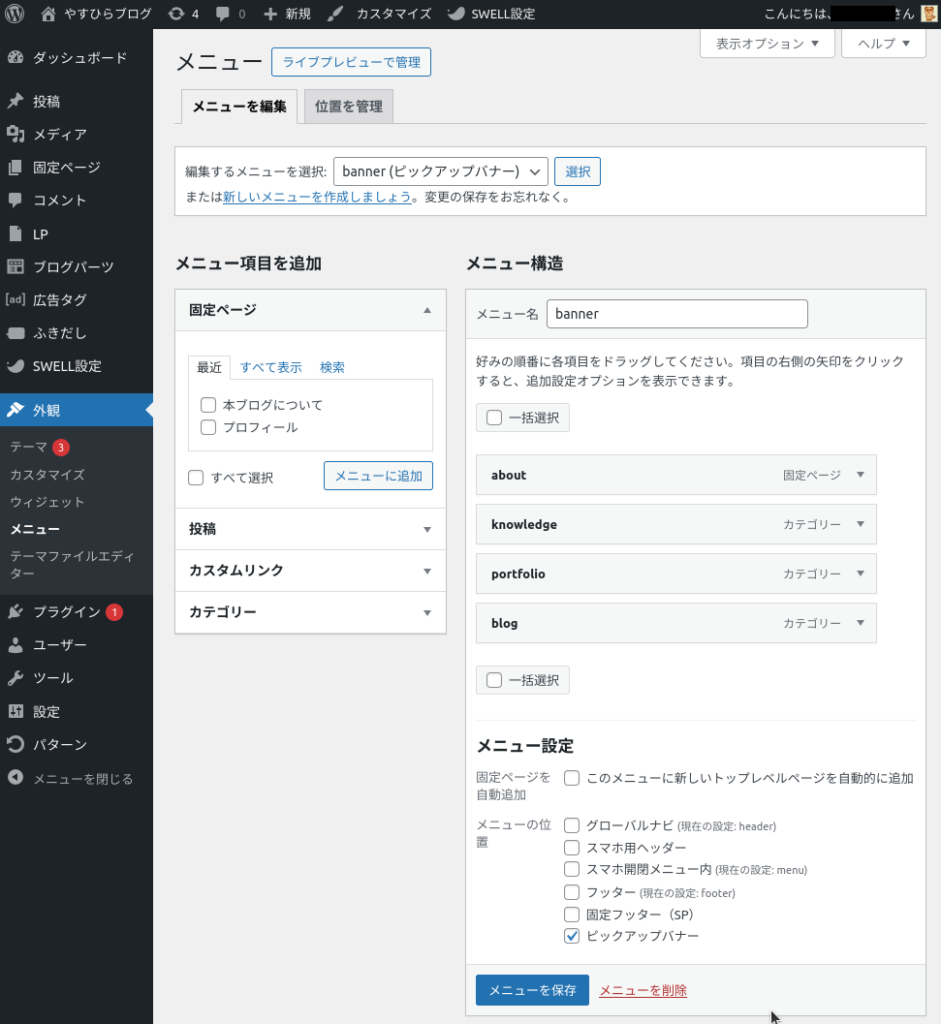
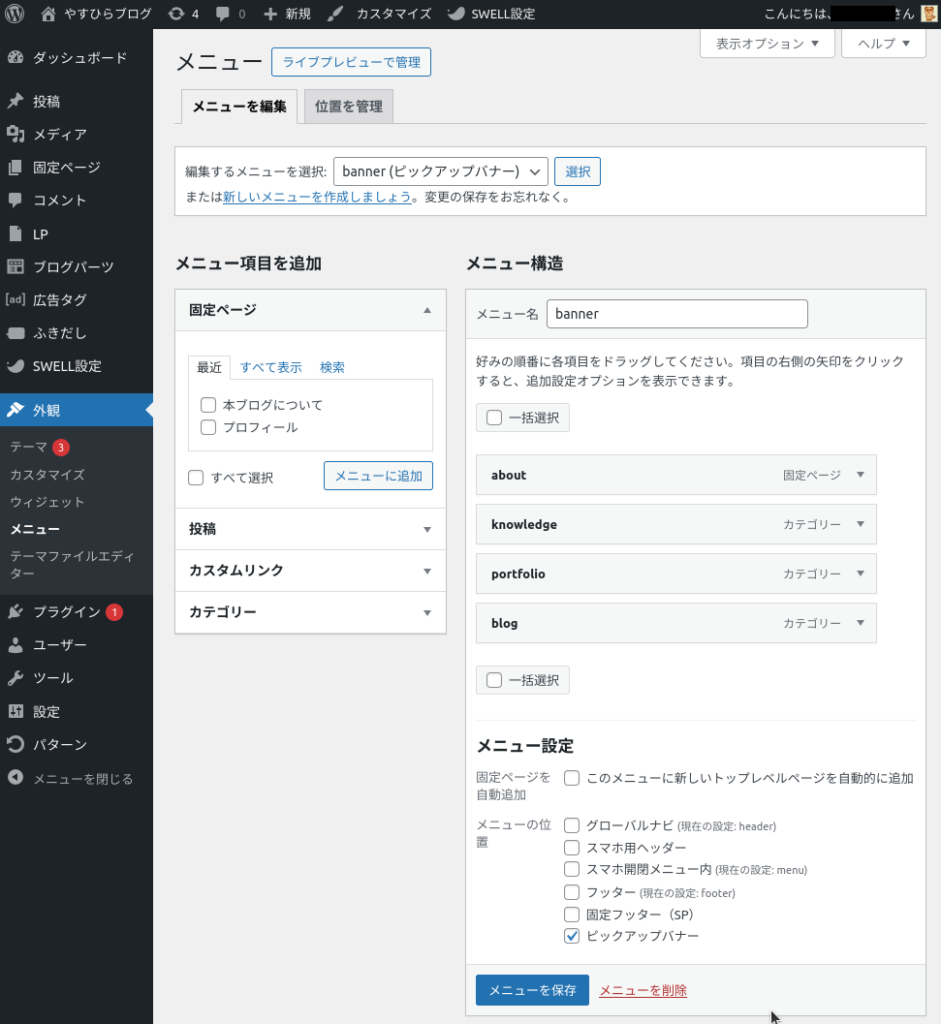
カスタマイズ画面に遷移
カスタマイズ画面に遷移します。
ブラウザ画面
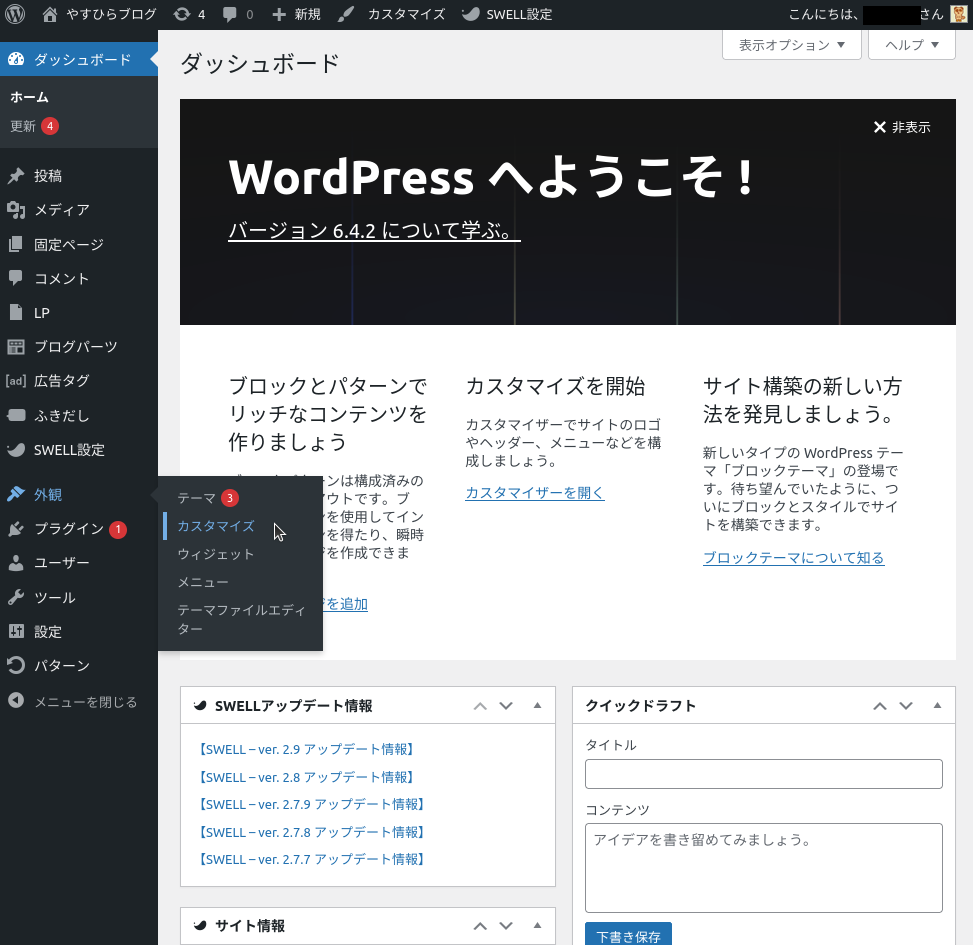
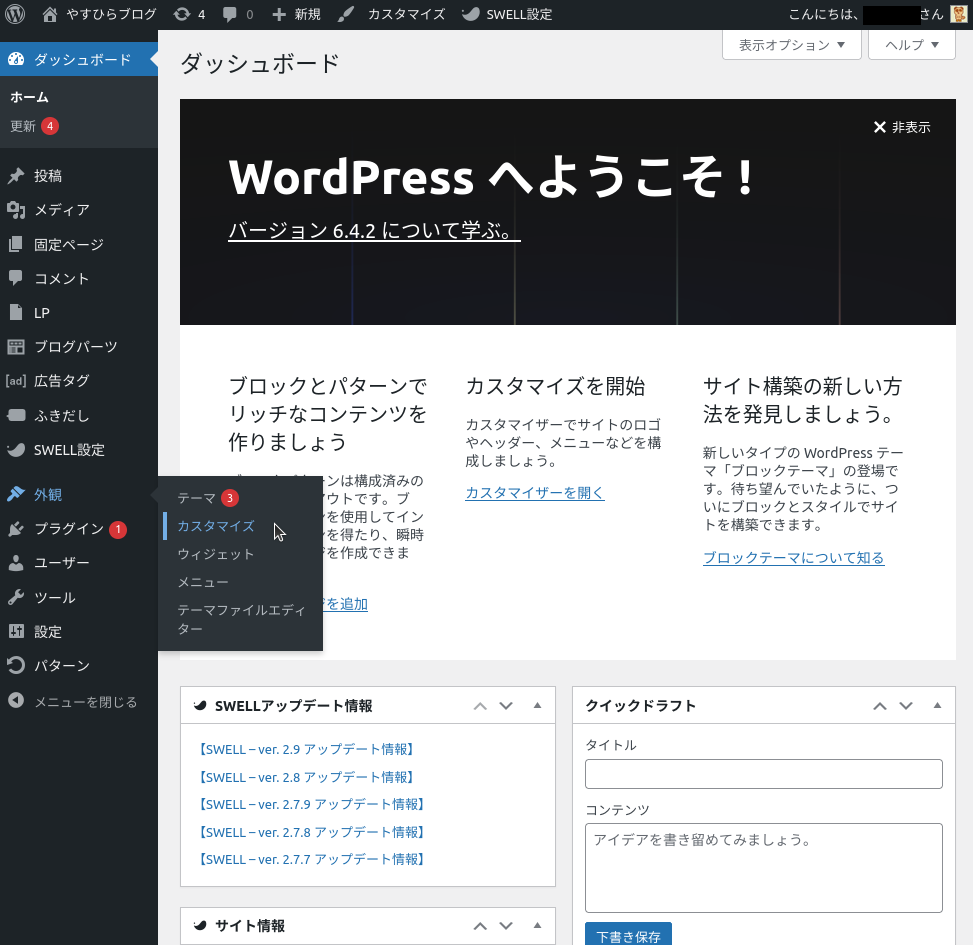
トップページを選択
トップページを選択します。
ブラウザ画面
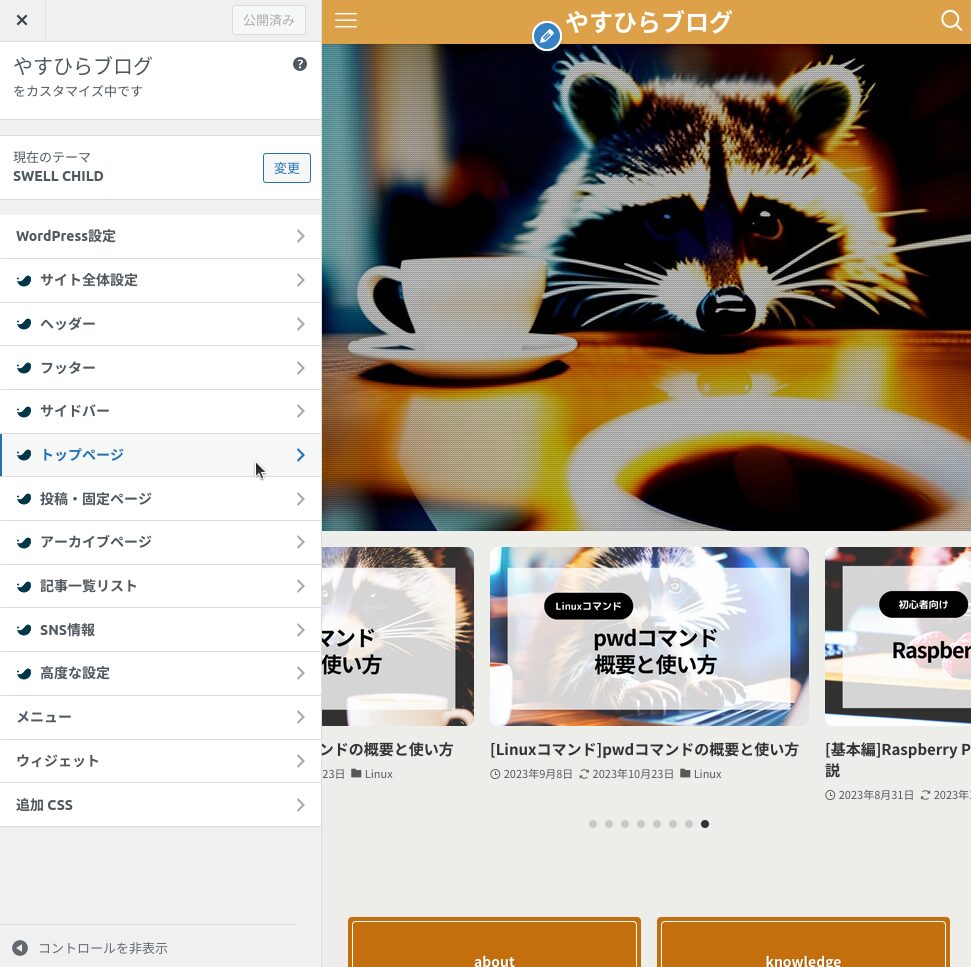
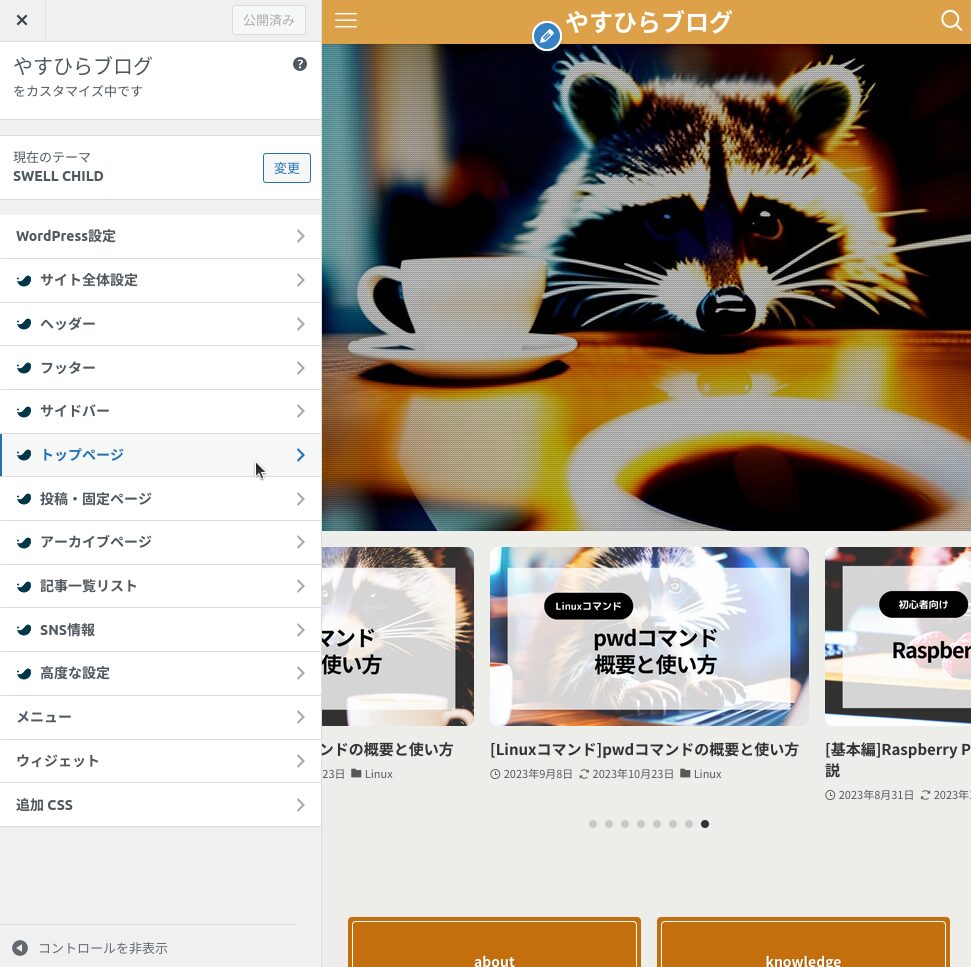
ピックアップバナーを選択
ピックアップバナーを選択します。
ブラウザ画面
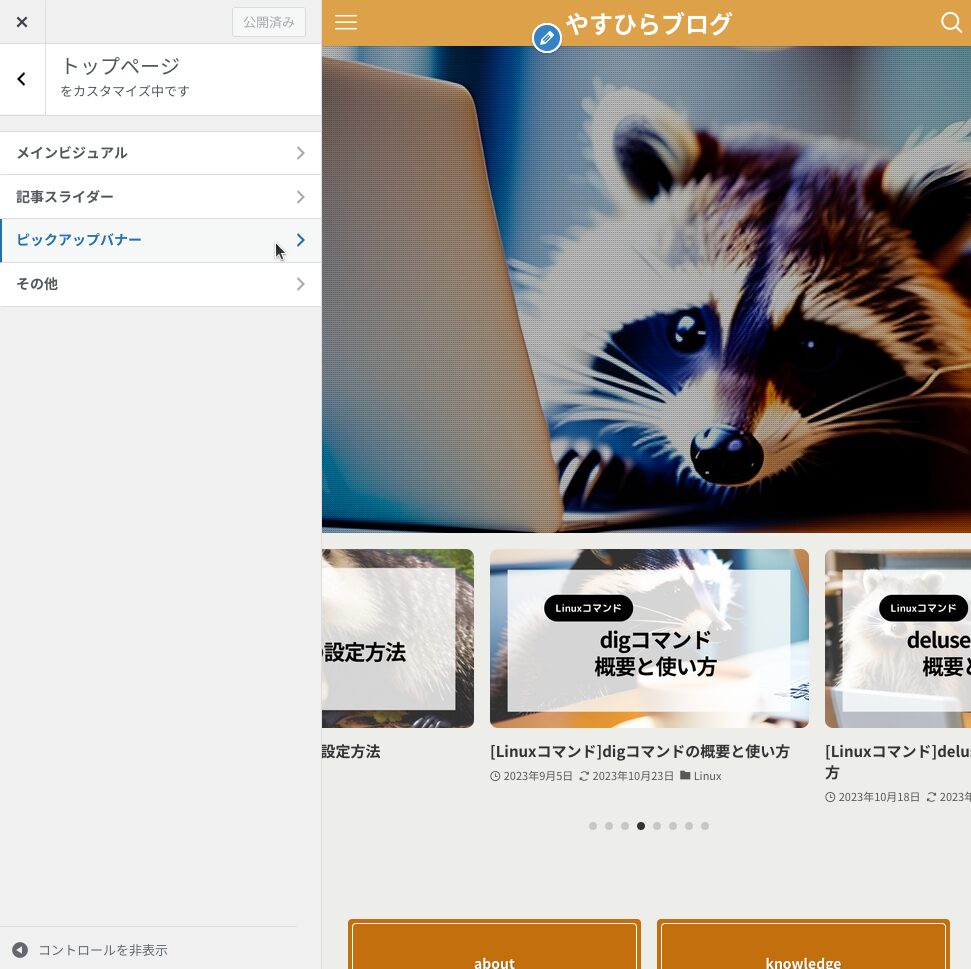
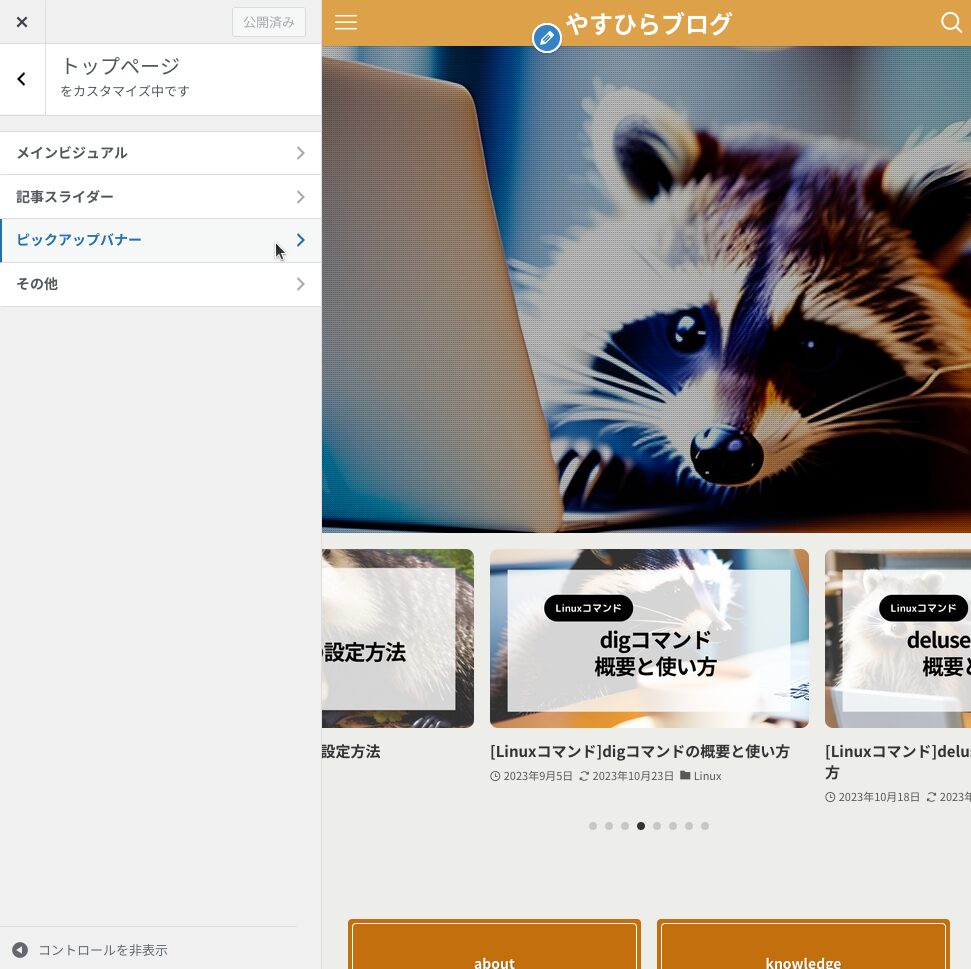
ピックアップバナーを設定
ピックアップバナーを設定します。
ブラウザ画面
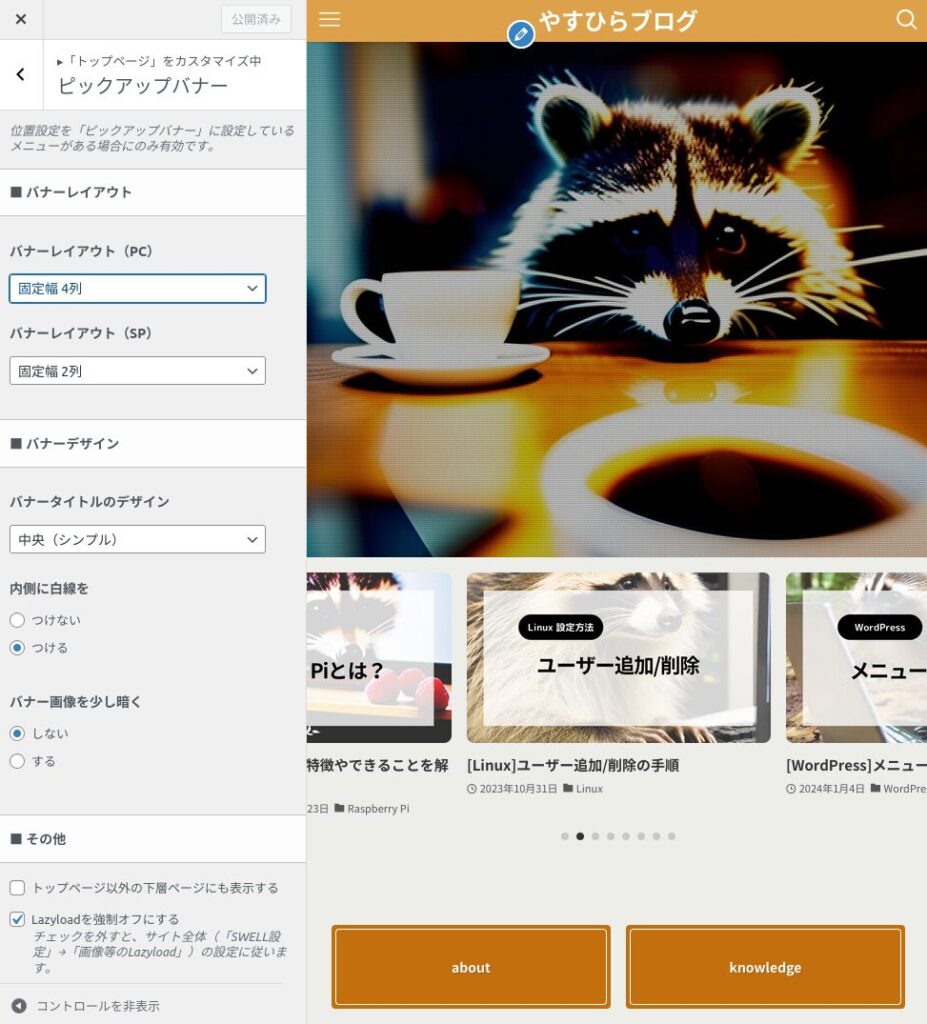
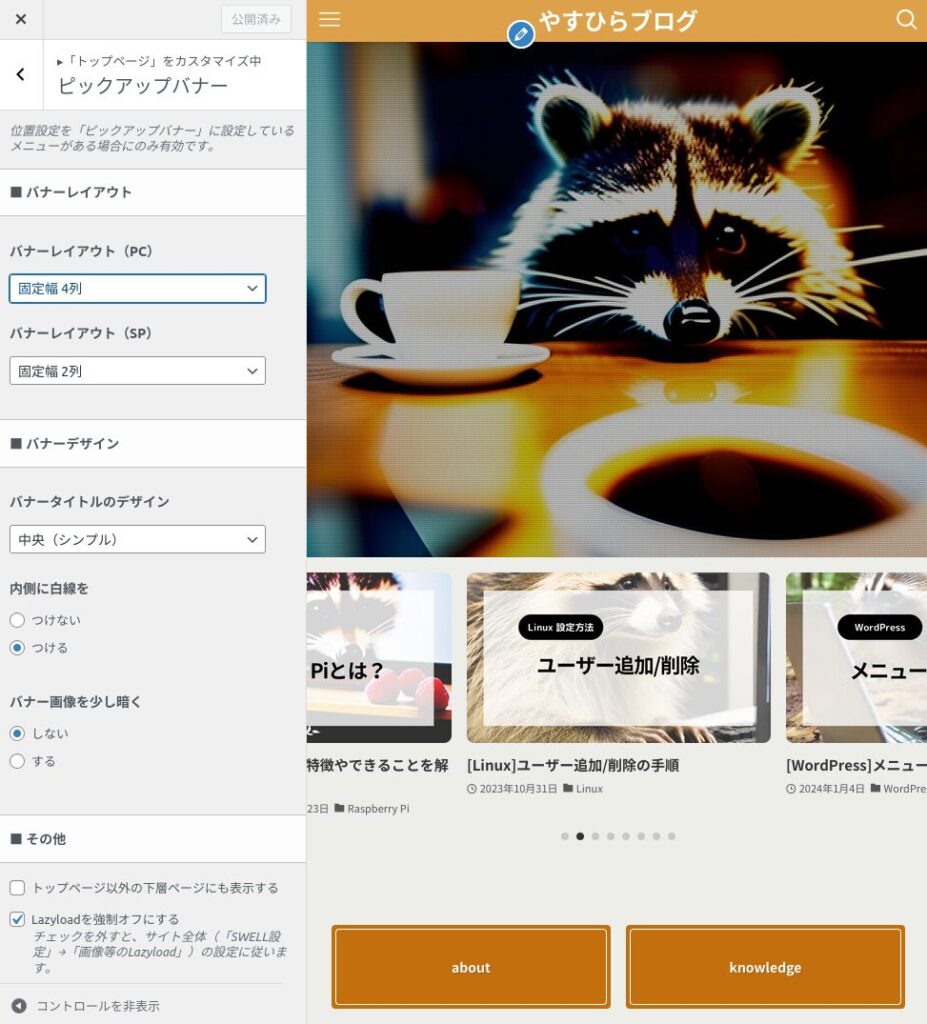
まとめ
SWELLによるピックアップバナーの設定方法を紹介しました。
ピックアップバナーは
- メニュー設定で設定できる
- 画像URL指定でバナー用画像を設定できる
- カスタマイズ画面でバナーを設定できる
WordPressでは、トップページにピックアップバナーを表示することができます。
ピックアップバナーは、読者に読んでもらいたい項目をバナーで表示する機能なので、トップページに配置することを推奨します。